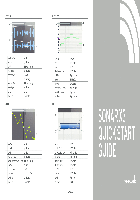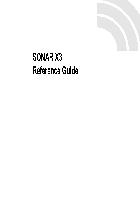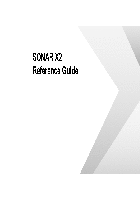- Главная
- Статьи
- Sonar. Секреты и советы. Часть 1. Первые шаги. Первоначальная настройка.
Sonar. Секреты и советы
автор: Overload
от SonarMusic.ru:
Статья изначально создавалась автором для описания Cakewalk Sonar 5.2, но актуальна и для более поздних версий. В вышедших позднее версиях 6-8 добавилось большое количество новых функций и возможностей, которые будут описаны отдельно. Какие-то изменения мы будем указывать в тексте.
Глава 1
НАСТРОЙКА ПЕРВОНАЧАЛЬНАЯ
Для начала мы немного настроим Cakewalk Sonar для нормальной комфортной работы.
Предполагается, что Sonar установлен полностью. После установки Sonar попросит ассоциировать себя со всеми файлами Cakewalk, которые могут встретиться на компьютере. Потом Sonar проанализирует Вашу звуковую карту, а затем – MIDI-девайсы, которые в Вашей звуковой плате обязательно присутствуют. В более-менее простых звуковых платах как правило присутствуют два виртуальных MIDI-порта, например, в карте SB Live! они называются SB Live! Synth 1 и 2. Их оба надо инициализировать (попросту выделить) и передвинуть вверх таблицы командой Move Selected Devices To Top. Если в Вашей системе присутствует не виртуальная, а реальная MIDI-клавиатура, то следует перед запуском Sonar включить клавиатуру (и, соответственно, установить дрова). Иначе, если её запустить во время работы Sonar, тот её попросту не увидит.
После правильной установки и запуска Sonar мы увидим вот такую картину:

Тех, кто работал с другими подобными программами, не удивит такое количество разнообразных элементов. Новичка же они попросту испугают. Это всё не так страшно, особенно если учесть, что ВСЁ здесь поддаётся настройке. Например, над основным окном программы (где дорожки), располагается Навигатор (горизонтальная полоса с зелёными «верёвками»). Разработчики Sonar думали, что он поможет пользователю лучше ориентироваться в фонограмме. Ещё есть левая вертикаль с ползунком. По умолчанию она показывает статус выделенной дорожки или шины, вот сейчас она указывает на состояние Мастера (основного выхода со звуковой карты). Эти панели можно закрыть, вот таким образом:

Если нажать на двойную стрелочку слева от зелёного флажка, появится выпадающее меню функций, скрытых при дефолтном размере окон. Конечно, их можно увидеть и так – для этого захватим мышкой вертикальный разделитель (слева от белых цыфирок) и подвинем всю эту беду вправо, вот так:
После того, как мы отключим две эти нам пока «ненужные» опции, нажмём справа вверху кнопку «полного экрана» (их две, не перепутайте, верхняя отвечает за окно ВСЕЙ программы, а та, что пониже – за рабочую область проекта), картинка станет такой:
Здесь я убрал и несколько дорожек, что были под рабочими – это мастер-дорожка, а также подгруппы, при потрековой записи вначале они и не нужны. Только я их не убрал вообще, а скрыл (квадратик с треугольничком правее надписи I/O внизу панели, при повторном нажатии они вновь появятся).
от SonarMusic.ru: В последствии все отключенные опции можно будет вернуть обратно аналогичным образом. (К тому же на современных мониторах с большим разрешениям они занимают не очень много места) По умолчанию Sonar при первом открытии разворачивает так называемый Normal-проект, включающий в себя 2 аудио- и 2 MIDI— дорожки. Конечно, любую из них можно запросто убрать, скопировать или склонировать, причём со всеми данными на ней (или – без), либо добавить пару – тройку пустых. И уж, конечно, можно запомнить такое положение дел и перезаписать шаблон «Normal» вот в таком виде, как мы его сейчас наблюдаем.
Далее мы разберёмся с кнопками Панели управления Sonar, это те, что над рабочим окном.
Популярные метки
Присоединяйтесь к нам:


Скачать бесплатно Cakewalk
Быстрый старт
Новости сайта
Вышел Cakewalk 2023.09 
Мы рады объявить о выпуске версии 2023.09! Этот выпуск включает в себя более 60 исправлений ошибок, о которых…
Вышел Cakewalk 2023.09 Early Access 
Мы рады объявить о раннем доступе к версии 2023.09! Этот выпуск включает в себя более 60 исправлений ошибок, о…
Случайная новость
AZ Velocity MIDI FX 
Бесплатный плагин MIDI FX (MFX) для Sonar для изменения силы нажатия MIDI-нот (velocity). Плагин позволяет свободно…
Разделы форума
Работа с аудио
Подразделы: Запись и обработка вокала, Запись и обработка гитары, Барабаны, Электронная и танцевальная музыка, Hip-Hop, RNB
Работа с MIDI, контроллеры, автоматизация
Работа с видео
VST эффекты, инструменты, ProChannel, Rewire
Музыкальное оборудование
Настройка. Общие вопросы
Другие программы для создания музыки и совместное их использование с Cakewalk и Sonar
О звуке, сведение, мастеринг, акустическая отделка помещений
Сэмплы, библиотеки для инструментов
Творчество
Подразделы: Школа
Шоубизнес, продвижение творчества, промоушн, авторское право. Концерты, конкурсы, фестивали, релизы альбомов
Обсуждение сайта
Другое. Разговоры на общие темы
Продам — куплю
Предложения о сотрудничестве, поиск музыкантов
Меню сайта

SONAR X1
Руководство пользователя

Информация, приведенная в данном руководстве, может быть изменена без отдельного уведомления со стороны Cakewalk, Inc. Права на использование описанного в данном руководстве программного обеспечения определяются лицензионным соглашением. Любое незаконное копирование и распространение данного программного обеспечения запрещено. Также запрещено копирование и распространение в любой форме данного документа без письменного разрешения Cakewalk, Inc.
Copyright © 2010 Cakewalk, Inc. Все права защищены.
Program Copyright © 2010 Cakewalk, Inc. Все права защищены.
ACID является торговой маркой Sony Creative Software, Inc.
Cakewalk является зарегистрированной торговой маркой Cakewalk, логотипы Inc. и Cakewalk являются торговыми марками Cakewalk, Inc. Права на названия других компаний и продукции принадлежат соответствующим владельцам.
Веб-сайт Cakewalk — www.cakewalk.com/
*Информация, приведенная в данном руководстве, относится ко всем версиям SONAR X1 — Producer, Studio, Essential и LE. Если та или иная функция имеется только в конкретной версии SONAR X1, это оговаривается отдельно.
|
Roland SONAR X1. Руководство пользователя |
2 |
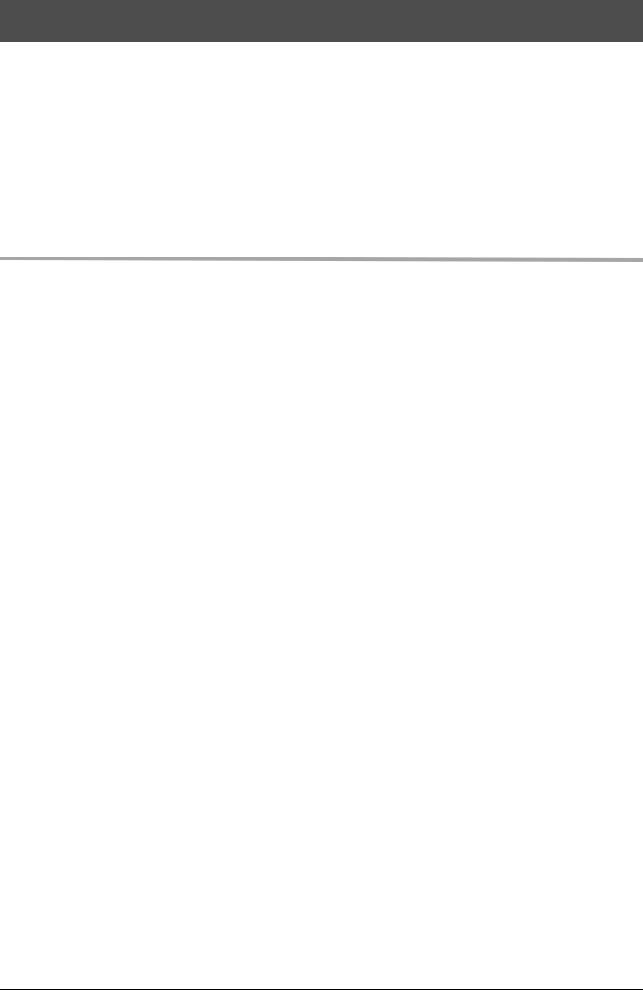
Введение
SONAR — профессиональная программа для работы со звуком и создания музыки на базе персонального компьютера. Она предназначена для музыкантов, композиторов, аранжировщиков, инженеров звукозаписи, разработчиков мультимедийной продукции и игр. SONAR поддерживает множество популярных аудиоформатов, в том числе WAV, MP3, ACID, WMA, AIFF, и представляет собой готовое решение для быстрой и эффективной работы со звуком.
Программа SONAR не только объединяет в себе MIDI- и аудиовозможности, она является центральным элементом звукозаписывающей студии благодаря поддержки работы с большинством аппаратных аудиоинтерфейсов, аудио- и MIDI-плагинов, программных синтезаторов, StudioWare, а также протокола MIDI Machine Control (MMC).
Общие сведения о SONAR
Cakewalk SONAR является флагманской программой в линии интегрированных аудио-/MIDI-секвенсоров для платформы Windows. Она предназначена для для работы со звуком и создания музыки. Ниже перечислены основные возможности SONAR.
Публикация
Под публикацией в данном контексте подразумевается распечатка нотных партитур (и возможно текста) созданных в SONAR музыкальных произведений в целях их последующего распространения в печатном виде. Также возможно распространение музыкальных файлов. SONAR предоставляет возможность обмена музыкальными данными с другими пользователями в различных форматах.
Работа с музыкальным материалом
SONAR является мощным музыкальным приложением с огромным набором инструментов для записи авторского аудиоматериала, обработка, редакции и микширования звука. Практически все управление осуществляется с помощью компьютерной мыши. Полнофункциональный секвенсор объединяет в себе возможности записи/ воспроизведения MIDI- и аудиоматериала с дальнейшей обработкой звука.
SONAR позволяет выводить на экран и осуществлять редакцию музыкального материала с точностью до ноты с помощью отображения партитуры или MIDI-событий, а также распечатывать полную партитуру или выбранные ее части. Доступна графическая редакция изменений темпа и громкости, а также внесение в партитуру текстовой информации.
Ремикширование
Клипы Groove позволяют импортировать, создавать, экспортировать и редактировать циклы, а также быстро изменять темп и тональность всего проекта. В окне Browser можно прослушивать циклы согласно темпу и тональности проекта перед помещением их на трек.
Озвучивание игр
SONAR является наилучшим решением для озвучивания электронных игр. Удобный секвенсор позволяет свободно оперировать музыкальными темами, что облегчает процесс сопоставления звуковых фрагментов игровым персонажам, объектам и событиям. Результат работы можно сохранить в формате стандартного MIDIфайла, который поддерживается практически всем музыкальным оборудованием.
Работа со звуком
Для создания аудио CD или мастер-лент SONAR предоставляет весь необходимый набор инструментов микширования и мастеринга. Многоканальная запись позволяет потреково сохранять аудиоматериалы студийной сессии или концертного выступления. Для управления миксом предусмотрены переконфигурируемые шины. Доступен огромный набор реальных стереоэффектов, таких как хорус, флэнжер, реверберация и задержка, которые можно использовать в разрывах треков, в качестве петли или в общем миксе. SONAR поддерживает частоту дискретизации 44.1 кГц для аудио CD, формат 24 бит/96 кГц для DVD, а также позволяет варьировать частоту дискретизации. Все аудиоэффекты имеют разрядность 32 бит с плавающей запятой или 64 бит для получения максимального качества звука.
Разнообразие музыкальных форматов
Программа SONAR представляет собой идеальный вариант для передачи музыки по сетям Интернет, поскольку она поддерживает создание файлов в компактных по объему форматах: MIDI, MP3 и Windows Media Advanced Streaming. Любой проект SONAR можно сохранить в одном из этих форматов с помощью всего нескольких операций.
|
3 |
Roland SONAR X1. Руководство пользователя |
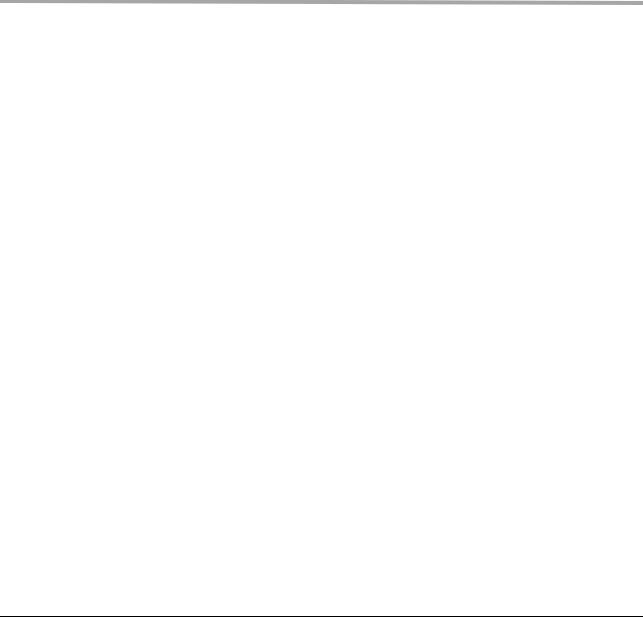
Озвучивание видеоматериалов
SONAR предоставляет набор функций аудио пост-продакшн, в том числе покадровую аудио-/MIDI-синхронизацию с таймкодом, приходящим с внешнего устройства, а также высококачественные временную коррекцию и редакцию с точностью до сэмпла и распознаванием переходов через нулевой уровень. Кроме того, поддержка SONAR видеофайлов помогает осуществлять синхронизацию с цифровым видеорядом, облегчая его озвучивание.
Размещение музыки в Интернет
Cakewalk Publisher позволяет воспроизводить и распространять результаты вашей работы по компьютерным сетям. С помощью Cakewalk Publisher можно организовать создание пользовательских плейлистов и загрузку соответствующих музыкальных пьес на любые веб-сайты. Доступно дополнение плейлистов сопроводительными изображениями, ссылками (в формате URL), а также информацией об исполнителе, треках и альбомах.
Создание аудио CD
SONAR имеет встроенный модуль записи аудио CD, позволяющий переносить готовые аудиотреки на дисковую матрицу в формате, совместимым со стандартными CD-плеерами.
Удобство работы
SONAR предоставляет все возможности для организации удобного для пользователя рабочего поля программы и аудио-/MIDI-конфигурирования системы. Также предусмотрена интеграция SONAR с другими программами обработки звука, что обеспечивает постоянную работу SONAR в фоновом режиме. Доступен набор программных модулей, поддерживающих различные аудиоустройства Roland и Yamaha. Для связи со стандартным студийным аудиооборудованием служит заложенная в SONAR уникальная технология StudioWare.
Работа со звуком в компьютере
Ниже описаны два основных формата музыки, используемые в компьютере: MIDI и цифровой звук.
MIDI
MIDI (Musical Instrument Digital Interface) — это общепринятый протокол связи между различным музыкальным оборудованием (звуковыми платами, синтезаторами и другими электронными инструментами) и компьютерами. Для MIDI-коммутации используются специальные кабели. Для записи MIDI-данных в SONAR необходимо MIDIкабелем подключить порт MIDI OUT инструмента к порту MIDI IN звуковой карты или MIDI-интерфейса компьютера. Также требуется установка в компьютер драйвера, прилагаемого к звуковой карте или MIDIинтерфейсу.
Протокол MIDI предусматривает обмен определенной информацией и командами между скоммутированными устройствами. Например, чтобы имитировать взятие ноты на клавиатуре, компьютер передает в инструмент MIDIсообщение «Note On», соответствующее требуемой ноте. Чтобы прервать звучание ноты, компьютер передает в инструмент MIDI-сообщение «Note Off».
Протокол MIDI включает в себя огромное количество инструкций, например, сообщения об изменении звука ноты (банка и патча), сообщения, связанные с работой педали сустейна или манипуляциями колесом высоты тона и так далее. С помощью передачи необходимых сообщений в нужное время компьютер позволяет управлять электронными инструментами, с помощью которых воспроизводится музыкальный материал.
MIDI-данные можно передавать по 16 независимым каналам. В конфигурации любого MIDI-устройства предусмотрена возможность выбора каналов, служащих для приема MIDI-сообщений.
MIDI-файлы содержат все MIDI-сообщения и временную информацию, использующуюся для воспроизведения пьесы. MIDI-файлы можно открывать и воспроизводить в различных программах, включая SONAR. Они имеют расширение .mid.
Формат MIDI имеет следующие преимущества:
•Компактный формат хранения музыкальных данных.
•Удобное назначение партий на звуковые модули.
•Различные типы музыкальных событий (темпа, нот, и так далее), доступных для отображения и редакции.
Основным неудобством формата MIDI является то, что звук, доводимый до слушателя, в полной мере зависит от используемого MIDI-оборудования. И, естественно, качество звучания синтезатора будет намного выше, чем простой компьютерной звуковой платы.
|
Roland SONAR X1. Руководство пользователя |
4 |
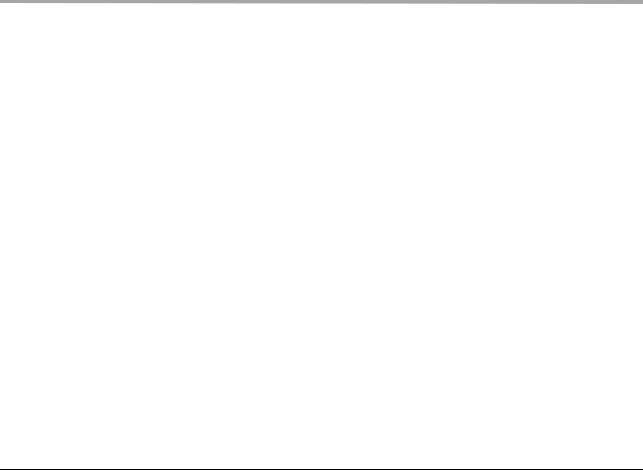
Цифровой звук
Цифровой звук (в рамках данного руководства называемый просто «звуком») является наиболее простым способом передачи музыки. Работа с ним аналогична использованию магнитофона — запись и воспроизведение. Цифровой звук представляет собой последовательность событий, называемых сэмплами. Чтобы записать звук в SONAR, подключите аудиовыход электронного инструмента к аудиовходу звуковой карты или аудиоинтерфейса. Для записи вокала или акустического инструмента к аудиовходу звуковой карты или аудиоинтерфейса подключите микрофон.
Звуковые волны
Звуковые волны представляют собой колебания воздуха. Они распространяются от источника колебаний во всех направлениях. Когда колебания достигают уха, они воспринимаются барабанный перепонкой и интерпретируются мозгом в качестве звука. Аналогично, если колебания воспринимаются микрофоном, его мембрана преобразует их в электрические сигналы, которые подаются в подключенное устройство.
Звуковые колебания имеют большую частоту. Воспринимаемый человеческим ухом диапазон частот находится в пределах от 20 до 16000-20000 колебаний в секунду.
Запись цифрового звука
При записи цифрового звука компьютер принимает электрический сигнал с аудиоисточника и преобразует его в последовательность сэмплов (для получения качества аудио CD частота равна 44100 сэмплов в секунду), величина каждого из которых находится в диапазоне от 0 до 65535, и сохраняет ее.
Для воспроизведения этой последовательности сэмплов компьютер преобразует ее в электрический сигнал, который подается в громкоговоритель. На основе этого сигнала громкоговоритель излучает звуковые колебания, аналогичные записанному исходному звуку.
Основным преимуществом цифрового звука является его качество. В отличие от MIDI, цифровой звук сохраняет все свои изначальные нюансы, гармоники и другие характеристики. Однако, его хранение требует значительного дискового пространства. Для записи 1-минутного фрагмента стереозвука с качеством аудио CD требуется около 10 Мб дискового пространства.
В рамках компьютера цифровой звук обычно сохраняется в файлах Wave (с расширением .wav). Этот формат поддерживается практически всеми звуковыми программами. SONAR позволяет воспроизводить, записывать и редактировать файлы Wave.
Установка
SONAR можно установить в любом компьютере, работающем под управлением Windows Vista, Windows 7, Windows XP или x64 и оборудованным звуковой платой или встроенным звуковым модулем. Для подключения других устройств, например, MIDI-клавиатуры, электрогитары или микрофона, потребуются соответствующие коммутационные кабели и необходимые разъемы в компьютере.
*SONAR X1 Producer и Studio непосредственно поддерживаются Windows x64. SONAR X1 Essential работает в качестве 32-битной программы под управлением Windows x64.
Перед началом установки SONAR не забудьте пройти процедуру регистрации на веб-сайте http://www.cakewalk.com/register, чтобы получить доступ к обновлениям программы и технической поддержке. Для этого потребуются серийный номер программы, ваше имя и адрес электронной почты.
Чтобы подключить к компьютеру MIDI-клавиатуру, потребуется MIDI-интерфейс. На некоторых звуковых платах он уже имеется в наличии. Среди доступных MIDI-интерфейсов многие предусматривают подключение по USB.
Во избежание повреждения оборудования перед началом какой-либо коммутации отключите питание компьютера и остальных устройств.
Пользовательский доступ
Для работы предыдущих версий SONAR требовался вход в Windows с привилегиями администратора. В текущей версии это правило отменено. Установка и использование SONAR доступна пользователям с любым уровнем доступа. Для многопользовательской работы с персональными установками достаточно иметь только одну установленную в компьютере копию SONAR.
При первой установке SONAR все файлы приложения и файлы .ini помещаются в следующие системные папки категории «All Users»:
Windows XP:
C:\Documents and Settings\All Users\Application Data\Cakewalk
|
5 |
Roland SONAR X1. Руководство пользователя |
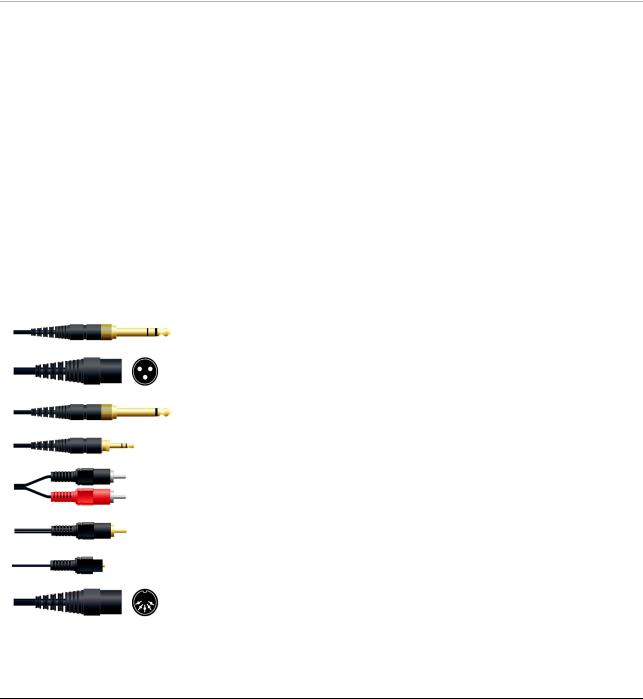
Windows Vista / Windows 7:
C:\ProgramData\Cakewalk
При первом запуске SONAR все рабочие файлы (такие как шаблоны треков и проектов) копируются из общей системной папки (All Users) в папку конкретного пользователя (User Account).
Если установить патч SONAR поверх изначальной инсталляции, рабочие файлы в папке пользователя не замещаются никакими обновленными рабочими файлами патча. Однако, эту операцию можно выполнить принудительно.
*Следующая операция переписывает рабочие файлы SONAR (такие как шаблоны треков и проектов) в папке текущего пользователя. Перед этим выводится запрос на подтверждение или отмену. Будьте осторожны, чтобы не утерять важные данные.
Чтобы принудительно обновить и переписать использующиеся по умолчанию рабочие файлы, запустите SONAR, удерживая клавишу CTRL.
Данные в папке Program Files распространяются на всех пользователей.
Аудиокоммутация
Среди аудиоинтерфейсов (звуковых плат) наиболее распространенными являются CardBus (PCI), USB/USB2 и FireWire. В ноутбуках могут использоваться аудиокарты PCMCIA. Многие аудиоинтерфейсы также оборудованы входами/выходами MIDI, а также содержат встроенные MIDI-синтезаторы. Ниже будут описаны различные варианты аудиокоммутации.
Аналоговые и цифровые входы
Имеется два основных типа аудиовходов, аналоговые и цифровые. Аналоговые входы служат для подключения к компьютеру гитары, микрофона или других инструментов. Преобразование в цифровой формат осуществляется с помощью аудиоинтерфейса. Цифровые входы служат для непосредственного подключения к компьютеру цифровых устройств. К цифровым входам подключаются внешние АЦП, некоторые гитарные процессоры, например, Line 6 POD, и различные системы записи, такие как ADAT. Аналоговые входы имеют более широкое распространение, ими по стандарту оборудованы практически все звуковые платы компьютеров (в том числе встроенные в материнскую плату). Цифровые входы становятся все более популярными, ими обычно оснащается профессиональное и “полупрофессиональное” аудиооборудование. Аналоговые входы поддерживают работу как с моно, так и со стерео сигналами (при наличии стереовхода), а количество поддерживаемых цифровым входом каналов определяется форматом интерфейса.
В таблице приведены наиболее часто встречающиеся варианты коммутации.
|
Разъем |
Тип |
Описание |
|
1/4” TRS |
Симметричная аналоговая коммутация |
|
|
XLR |
Симметричная аналоговая коммутация микрофонов, |
|
|
профессионального аудиооборудования |
||
|
1/4” TS |
Несимметричная аналоговая коммутация гитарного |
|
|
кабеля, «Hi-Z» |
||
|
1/8” миниджек |
Симметричная аналоговая коммутация наушников, |
|
|
настольной компьютерной аудиосистемы |
||
|
RCA |
Аналоговая коммутация проигрывателя пластинок, |
|
|
кассетного магнитофона |
||
|
SPDIF |
Цифровая коммутация стереосигналов |
|
|
Оптический |
Цифровая коммутация стереосигналов |
|
|
MIDI |
MIDI-коммутация |
|
См. документацию на используемый аудиоинтерфейс.
|
Roland SONAR X1. Руководство пользователя |
6 |
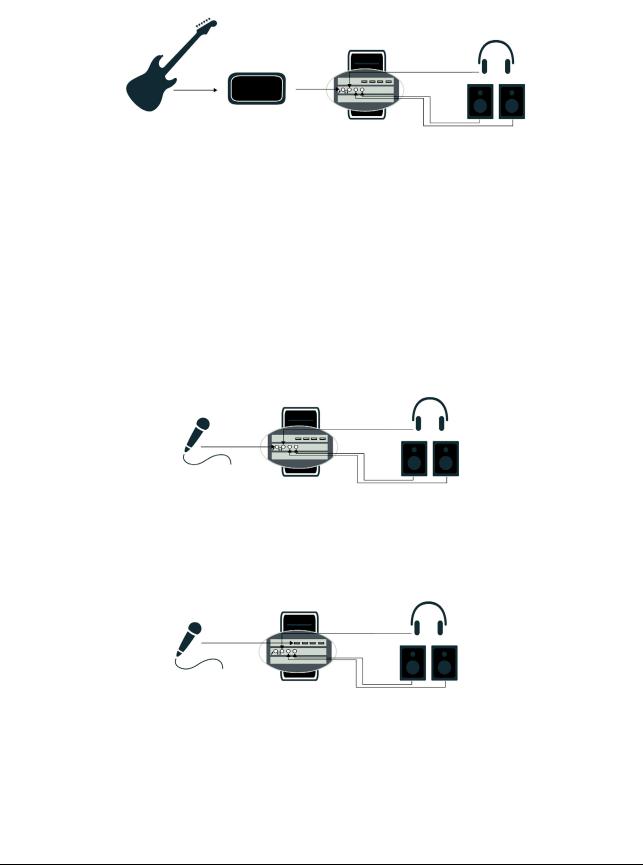
Подключение электрогитары или клавишного инструмента
•Если звуковая плата компьютера оборудована входом на 1/8” миниджеке (как встроенная в материнскую плату), для подключения к нему 1/4” гитарного кабеля приобретите соответствующий переходник, и подключите последний к микрофонному или линейному 1/8” входу звуковой платы. Для подключения клавишного инструмента используйте линейный вход звуковой платы и линейный выход инструмента.
•Профессиональная или “полупрофессиональная” звуковая плата как правило оборудуется 1/4” входом, к которому подключается гитара или инструмент.
|
Гитара |
DI Box |
Звуковая плата компьютера |
Наушники |
|
(или внешний аудиоинтерфейс) |
или мониторы |
Подключение микрофона
•Если звуковая плата компьютера оборудована входом на 1/8” миниджеке (как встроенная в материнскую плату), для подключения к нему 1/4” микрофонного кабеля приобретите соответствующий переходник, и подключите последний к микрофонному 1/8” входу звуковой платы.
•Если используется профессиональная или “полупрофессиональная” звуковая плата, она уже обычно оборудована 1/4” входом, к которому подключается микрофон.
•Если используется микрофонный кабель с разъемом XLR, а звуковая плата или аудиоинтерфейс оборудованы 1/4” входом, приобретите соответствующий переходник, и подключите последний к входу аудиооборудования. Если устройство оборудовано входом XLR, желательно использовать именно его.
•Если микрофон уже подключен к микшеру или предусилителю, скоммутируйте выход микшера или предусилителя с линейным входом аудиооборудования. Этот способ обычно гарантирует наилучшие результаты.
Микрофонный вход
|
Микрофон Звуковая плата компьютера |
Наушники |
|
(или внешний аудиоинтерфейс) |
или мониторы |
USB-коммутация
|
Микрофон USB Звуковая плата компьютера |
Наушники |
|
(или внешний аудиоинтерфейс) |
или мониторы |
Аудиокоммутация завершена.
|
7 |
Roland SONAR X1. Руководство пользователя |
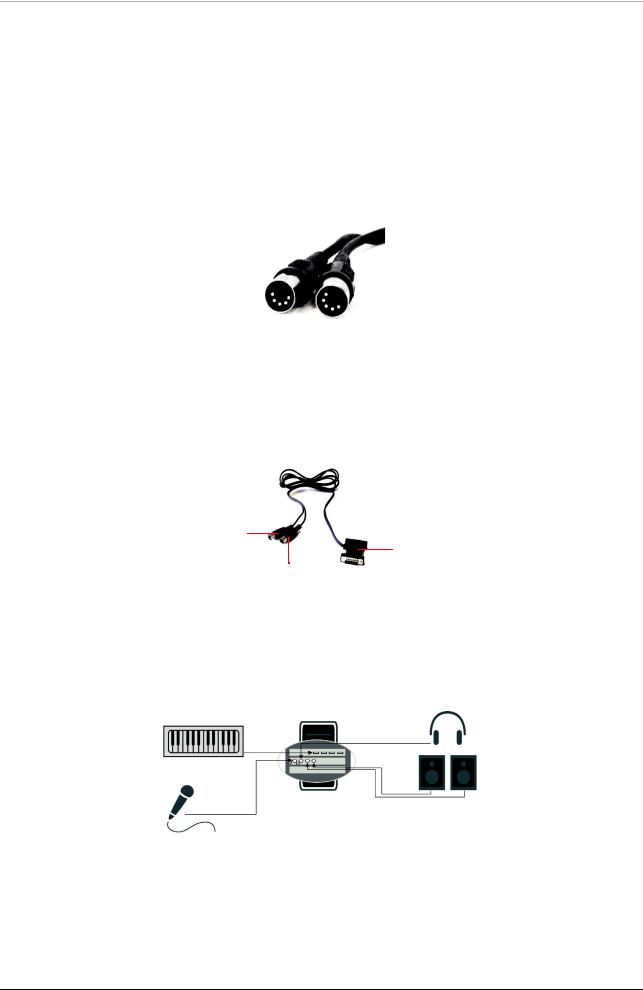
MIDI-коммутация
Существуют три основных разновидности MIDI-коммутации.
•Кабель USB. Широко распространенный на сегодняшний день вариант MIDI-коммутации. Разъемами USB оборудованы как компьютеры, так и MDI-клавиатуры, MIDI-интерфейсы и электронные инструменты. При использовании отдельного MIDI-интерфейса USB для его коммутации с другим оборудованием обычно требуется применение стандартных MIDI-кабелей (см. далее). Для работы с устройством часто требуется установка в компьютер специального драйвера.
•Стандартный MIDI-кабель. Это также широко распространенный вариант MIDI-коммутации. Практически любые MIDI-устройства оборудованы такими разъемами, даже при наличии коммутации по USB. Для коммутации требуется два кабеля, один для соединения порта MIDI OUT инструмента с портом MIDI IN внешнего MIDI-интерфейса или звуковой платы, другой — для соединения порта MIDI IN инструмента с портом MIDI OUT внешнего MIDI-интерфейса или звуковой платы. Большинство MIDI- и аудиоинтерфейсов оборудованы 5-контактными разъемами данного типа.
*Если внешний MIDI-контроллер используется только для управления программным инструментом, достаточно одного MIDI-кабеля, которым соединяется порт MIDI OUT контроллера с портом MIDI IN внешнего MIDIинтерфейса.
•Разъем джойстика. Это — устаревший и редко применяющийся формат коммутации, разработанный для звуковых плат серии SoundBlaster. Для его использования требуется переходник. С одной стороны переходника имеется 5-контактный MIDI-разъем OUT, подключаемый к порту MIDI IN инструмента, и разъем IN, подключаемый к порту MIDI OUT инструмента, а с другой стороны — 15-контактный разъем, подключаемый к порту MIDI/Joystick звуковой платы. Также на нем обычно предусмотрен сквозной порт для подключения джойстика.
A
C
B
A.Этот разъем MIDI IN подключается к порту MIDI OUT инструмента.
B.Этот разъем MIIDI OUT подключается к порту MIDI IN инструмента.
C.Этот разъем подключается к порту MIDI/Joystick звуковой платы.
USB-коммутация
MIDI-клавиатура USB
|
Микрофонный вход |
|
|
Звуковая плата компьютера |
Наушники |
|
(или внешний аудиоинтерфейс) |
или мониторы |
Микрофон
|
Roland SONAR X1. Руководство пользователя |
8 |
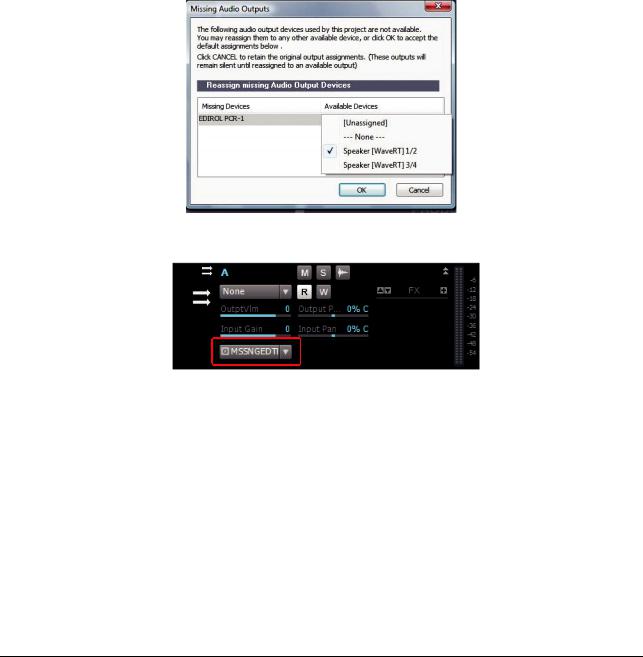
Подключение/отключение устройств
В процессе работы SONAR можно подключать и отключать аудио-/MIDI-устройства USB/FireWire, при этом программа будет адекватно реагировать на эти операции.
При подключении/отключении устройства SONAR выдает запрос на подтверждение действия. Если выбрать Yes, воспроизведение остановится, и внутренние установки программы обновятся.
Сохранение установок аудиоустройств
Доступные входы и выходы зависят от задействованного аудиоустройства и режима драйвера. Их состояние запоминается и восстанавливается в SONAR при последующем подключении устройства. Это позволяет свободно оперировать подключением/отключением таких устройств. Такой подход работает и при переключении режимов драйвера.
Загрузка проекта после смены аудиоустройств
При загрузке проекта после смены аудиоустройств SONAR будет пытаться автоматически переназначить выходы отсутствующих устройств на новые. Если совпадений не найдено, откроется окно Missing Audio Outputs, в котором можно произвести эти назначения вручную.
В окне Missing Audio Outputs для отсутствующих устройств представлены назначения по умолчанию. Если нажать OK, эти назначения будут приняты, если нажать Cancel, будут оставлены исходные назначения отсутствующего устройства. Вместо использования Cancel можно выбрать [Unassigned] в списке Available Devices. После отказа от переназначения в области выбора выходов SONAR будут показаны имена отсутствующих устройств с префиксом MISSING.
*Окно Missing Audio Outputs не открывается, если отсутствует выходной порт, являющийся единственным. В этом случае SONAR автоматически назначает отсутствующий выходной порт на доступный выходной порт.
Переназначение согласно именам драйверов
Если в секции Edit > Preferences > Audio — Devices установить флажок Use Friendly Names To Represent Audio Drivers, SONAR будет сканировать различные аппаратные конфигурации и режимы драйверов и переназначать устройства согласно присвоенным именам их драйверов, даже при несовпадении аппаратных имен.
Это очень удобно при переключении режима драйвера и загрузке проекта, над которым ранее велась работа в другом режиме драйвера, или же при продолжении работы с другой аппаратной конфигурацией. Данная установка обеспечивает автоматическое переназначение всех выходов.
*Данная установка имеет приоритет над текущими аппаратными именами.
|
9 |
Roland SONAR X1. Руководство пользователя |
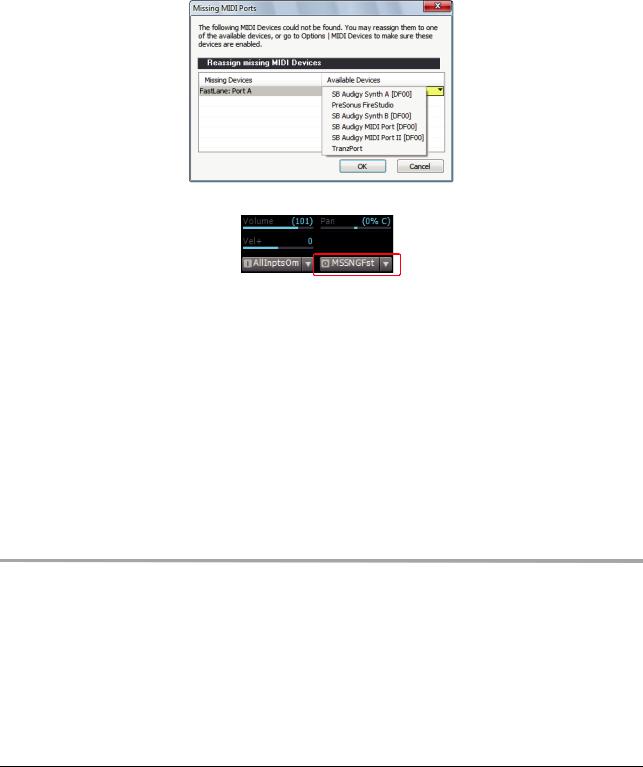
Смена выходных MIDI-устройств
Изменение выходных портов MIDI в секции Edit > Preferences > MIDI — Devices дает следующий эффект:
•Включение нового выходного порта. Все треки MIDI и панели управления сохраняют свои текущие назначения выходного порта.
•Отключение не назначенного выходного порта. Все треки MIDI и панели управления сохраняют свои текущие назначения выходного порта.
•Отключение назначенного выходного порта. Результат для треков MIDI и панелей управления различен:
•Треки MIDI. Открывается окно Missing MIDI Ports, в котором можно переназначить отсутствующие выходные порты на доступные.
* Если не переназначить отсутствующее устройство, в области Output трека будет отображаться MISSING: <имя отсутствующего устройства >. Если в дальнейшем отсутствующее устройство снова будет подключено, трек будет назначен на него автоматически.
•Панели управления. Выходные порты не назначаются (None).
Загрузка проекта после изменения конфигурации MIDI
При загрузке проекта после отключения любого из назначенных выходных MIDI-устройств, что обычно происходит после передачи проекта в другой компьютер, происходит следующее:
•Треки MIDI. Открывается окно Missing MIDI Ports, в котором можно переназначить отсутствующие выходные порты на доступные.
*Если не переназначить отсутствующее устройство, в области Output трека будет отображаться MISSING: <имя отсутствующего устройства >. Если в дальнейшем отсутствующее устройство снова будет подключено, трек будет назначен на него автоматически.
•Панели управления. Выходные порты не назначаются (None).
Переназначение портов MIDI для панелей управления
SONAR запоминает имена портов MIDI, назначенных на панели управления. Это гарантирует корректное назначение на них портов MIDI даже при подключении или отключении других MIDI-устройств.
Запуск SONAR
Для запуска SONAR можно использовать следующие способы:
•Нажать два раза на иконку SONAR на рабочем столе.
•Нажать Start и выбрать Programs > Cakewalk > SONAR X1 (Producer, Studio или Essential) > SONAR X1 (Producer, Studio или Essential).
•Нажать Start, перейти в Documents и выбрать файл проекта SONAR.
•Два раза нажать на программу SONAR или любой документ SONAR в Windows Explorer или меню Find.
|
Roland SONAR X1. Руководство пользователя |
10 |
Соседние файлы в предмете [НЕСОРТИРОВАННОЕ]
- #
- #
- #
- #
- #
- #
- #
- #
- #
- #
- #
Скачать Руководство пользователя Cakewalk Sonar — X3, Инструкция по эксплуатации на Программное обеспечение pdf бесплатно
На этой странице вы можете совершенно бесплатно скачать Руководство пользователя Cakewalk Sonar — X3.
У документа PDF Руководство пользователя 54 страниц, а его размер составляет 2.41 Mb.
Читать онлайн Программное обеспечение Cakewalk Sonar — X3 Руководство пользователя
Скачать файл PDF «Cakewalk Sonar — X3 Руководство пользователя» (2.41 Mb)
Популярность:
20135 просмотры
Подсчет страниц:
54 страницы
Тип файла:
Размер файла:
2.41 Mb